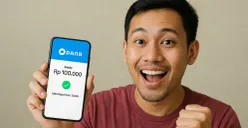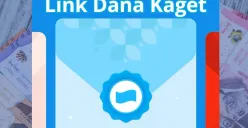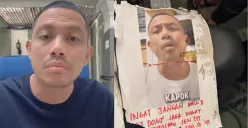5. Masukkan Email Baru
Setelah berhasil memasukkan kode verifikasi, langkah berikutnya adalah memasukkan email baru yang ingin kamu gunakan.
Pastikan email yang kamu masukkan benar dan aktif, karena kamu akan membutuhkan akses ke email tersebut untuk menyelesaikan proses verifikasi.
Setelah email baru dimasukkan, klik Save untuk menyimpan perubahan.
6. Verifikasi Email Baru
Setelah email berhasil diganti, Netflix akan mengirimkan email verifikasi ke alamat email baru kamu. Buka email tersebut dan klik Verify Email untuk menyelesaikan proses penggantian email.
“Pastikan untuk memverifikasi email baru kamu agar proses penggantian email selesai dengan sempurna,” jelas panduan Netflix.
7. Cek Kembali Akun Netflix Kamu
Setelah memverifikasi email baru, kembali ke halaman Netflix dan pastikan email baru sudah terdaftar di akun kamu. Jika sudah terverifikasi, akun Netflix kamu kini telah menggunakan email yang baru.
Gantilah email dengan hati-hati, karena email adalah informasi penting yang digunakan untuk pemulihan akun atau menerima notifikasi terkait langganan Netflix.
Jika kamu tidak menerima email verifikasi, cek folder spam atau pastikan email yang kamu masukkan benar dan aktif.
Proses ini hanya dapat dilakukan lewat PC atau laptop melalui browser, karena Netflix belum menyediakan opsi penggantian email langsung dari aplikasi mobile.